Pare com um site de enviar notificações no Chrome
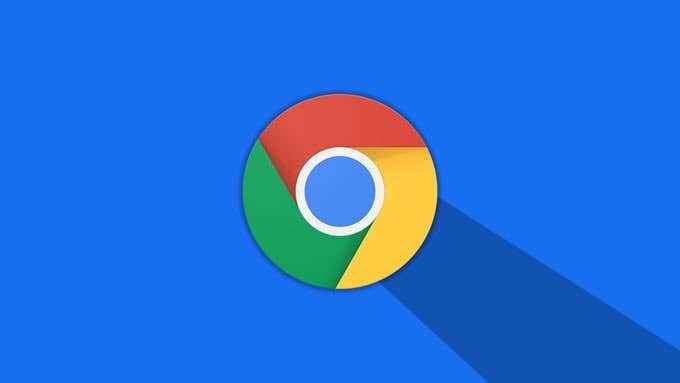
- 2401
- 661
- Mrs. Willie Beahan
O Google Chrome foi praticamente aceito universalmente como o melhor navegador para usuários de desktop e laptop. Se você tinha cerca de 10 anos atrás, logo após o lançamento do Chrome, esse ainda era o trono do Firefox. Se voltarmos a mais 10 anos, o Internet Explorer estava derrotando o Netscape. A rapidez com que as coisas mudam, certo?
Voltando o relógio, os navegadores não eram tão "barulhentos" quanto são hoje. As barras de ferramentas estavam naquela época, mas plugins e extensões são mais poderosos agora do que nunca. Hoje, seu navegador pode fazer muitas coisas legais para você, incluindo notificá-lo por qualquer propósito que você possa pensar.
Índice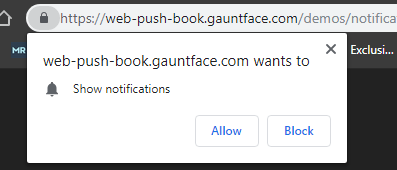
Este prompt aparece logo abaixo da barra de endereço no Chrome, em cima da barra de marcadores (se ativado). Às vezes, isso aparece completamente aleatoriamente e não solicitado-geralmente, neste caso, é melhor fechar o prompt ou bloqueá-los. No entanto, às vezes você verá essa solicitação quando tentar ativar um determinado recurso em um site.
O Chrome usa algo chamado notificações de "brinde". Uma torrada é um elemento de janela não modal e discreto que exibe o texto antes de expirar automaticamente. Estes se tornaram muito populares recentemente, mas antes deles, as dicas de ferramentas do Windows eram frequentemente usadas.
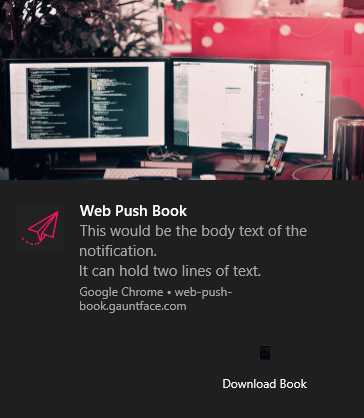
As notificações de torradas do Chrome podem ser muito robustas. Eles podem incluir uma imagem, texto, ícone, botão de ação (s) e mais.
Um exemplo de um serviço da web que coloca bem o sistema de notificação do Chrome é o KEETA. A Kenta permite que você rastreie o preço dos produtos na Amazon e alertá -lo quando eles atingirem um determinado limite. No Google Chrome, os usuários podem optar por receber uma notificação quando isso ocorrer.
Como impedir um site de enviar notificações do Chrome
Você pode se encontrar em uma situação em que você permitiu notificações para um site que acaba sendo bastante desagradável. Em vez de ir ao site e confiar neles para ter uma maneira integrada para você desativar suas notificações, você pode ir direto para as configurações do Google Chrome para assumir o controle disso.
O primeiro passo é acessar as configurações do Google Chrome entrando no Configurações cardápio.
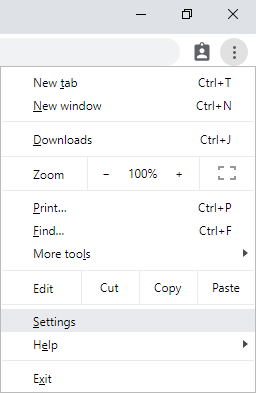
Role até a parte inferior desta página e clique em Avançado. A primeira tabela que você deve ver é rotulada Privacidade e segurança.

Nesta tabela, clique no Configurações do site linha. Isso o levará a uma página com uma tabela semelhante e, nela, encontre e clique em Notificações.

Esta é a opção da quinta fila do topo.
Na página seguinte, você terá uma lista de todos os domínios que você permitiu ou bloqueou notificações. Para bloquear as notificações de um site em que você os permitiu anteriormente, clique no ícone do menu de hambúrguer e selecione Bloquear. Você pode fazer o mesmo para notificações bloqueadas que deseja permitir, em vez disso, selecionando Permitir.

À esquerda do ícone do menu de hambúrguer para cada domínio bloqueado e permitido será um ícone de seta apontando para a direita. Clicar nele permitirá limpar os dados desse site, redefinir totalmente todas as permissões ou redefinir cada permissão individual. Essas permissões incluem preferências para sua localização, câmera, microfone, som e permitir flash no Chrome.
Embora esteja escondido no fundo das configurações do Chrome, você pode finalmente ter seu navegador tranquilo de volta seguindo este guia! Não se preocupe se você acidentalmente permitir ou bloquear um site de enviar notificações-ele sempre pode ser desfeito usando essas etapas.
- « Como corrigir o erro Sua conexão não é privada no Google Chrome
- Faça um Distro Linux ao vivo personalizado com o Linux Live Kit »

